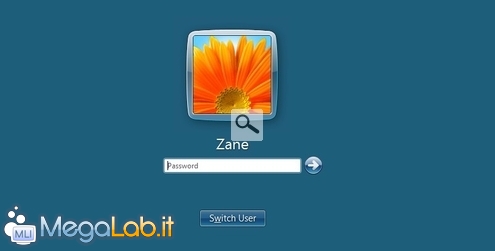Canali
Ultime news

Ultimi articoli
 Le ultime dal Forum |

Correlati TagPassa qui con il mouse e visualizza le istruzioni per utilizzare i tag!
desktop (1)
, computer (1)
, remote desktop (1)
, desktop remoto (1)
, remoto (1)
, accesso remoto (1)
, remote access (1)
, controllo remoto (1)
, rdp (1)
.
Se siete riusciti ad arrivare a questo punto.... siete praticamente già degli esperti di Desktop Remoto: non v'è infatti molo altro da sapere circa questo ottimo strumento per l'accesso via rete ad un calcolatore equipaggiato con Windows. Un ultimo aspetto merita però una precisazione: notate che, mentre la vostra connessione è attiva, il calcolatore remoto non può essere utilizzato da un altro utente, né vengono mostrate a video le varie operazioni svolte sul display fisicamente collegato a tale macchina. Al momento della connessione infatti, la copia remota di Windows "butta fuori" un eventuale utente che stesse utilizzando il PC in maniera tradizionale e torna automaticamente alla consueta schermata di benvenuto In caso qualcuno fosse in possesso delle opportune credenziali di accesso, potrà aprire una nuova sessione come di consueto. In questo caso però, sarà la vostra sessione remota ad essere bruscamente interrotta. La libertà di utilizzare più sessioni contemporaneamente è infatti riservata alla linea Windows Server. I più intraprendenti possono comunque ottenere un risultato analogo per vie traverse: ne ho parlato in "Desktop Remoto e utente locale contemporaneamente: abilitare le sessioni multiple su Windows 7". Con il "Wake-on-LAN" non è necessario lasciarlo accesoNell'introduzione abbiamo detto che uno dei requisiti affinché sia possibile collegarsi è che il PC remoto sia acceso e collegato ad Internet. Sebbene questo semplifichi molto le cose, non è del tutto vero. Smanettando ancora un pochino è possibile lasciar spento il PC remoto, e, quindi, accenderlo solamente alla bisogna. La guida completa è "Accendere un PC via rete utilizzando "Wake-on-LAN" (oppure "Wake-on-Internet")". L'alternativa VNCDesktop Remoto è indubbiamente un'ottima funzione, ma non è certo l'unico strumento che consenta di accedere al proprio PC via rete. Il concorrente diretto più interessante è probabilmente il protocollo VNC. Tale specifica è implementata da una marea di programmi differenti, molti dei quali completamente gratuiti ed utilizzabili (anche in ambito professionale) senza dover sborsare nemmeno un centesimo, perfino su quelle edizioni di Windows (come la popolare Home Premium) che non fossero dotate del supporto a Desktop Remoto. Per tutte le informazioni in merito si veda "Accedere al proprio computer via Internet: guida completa a VNC". TeamViewerSebbene anche con Desktop Remoto sia possibile fornire assistenza tecnica da remoto, il programma non è esplicitamente studiato a tale scopo. Sono piuttosto numerosi i programmi che tentano di sopperire a tale necessità, tutti basati su protocolli proprietari distinti e non interoperanti. Fra tutti quelli provati, l'applicativo più funzionale per aiutare qualcuno in difficoltà è TeamViewer. Synergy+ e Input DirectorDesktop Remoto può anche essere utilizzato all'interno di una rete locale, magari per lavorare sul fido computer portatile senza dover utilizzare la minuscola tastiera integrata o il sempre odiatissimo touchpad. Se però è proprio questo il vostro obbiettivo, Desktop Remoto non è, probabilmente, la soluzione migliore: un programma gratuito di nome Synergy+ vi consente infatti di condividere proprio mouse e tastiera in un modo molto più naturale: ne abbiamo parlato in "Controllare due PC con una sola tastiera ed un solo mouse: guida pratica a Synergy+". Ma se questo software non dovesse incontrare il vostro favore, non tutto è ancora perduto: prima di ritornare a Desktop Remoto, sinceratevi di leggere anche "Controllare due PC con una sola tastiera ed un solo mouse: guida pratica ad Input Director". Più sicuri, con un tunnel SSH Pagine
Segnala ad un amico |
- Unisciti a noi
- | Condizioni d'uso
- | Informativa privacy
- | La Redazione
- | Info
- | Pressroom
- | Contattaci
© Copyright 2026 BlazeMedia srl - P. IVA 14742231005
- Gen. pagina: 0.31 sec.
- | Utenti conn.: 128
- | Revisione 2.0.1
- | Numero query: 43
- | Tempo totale query: 0